Birçok kullanıcı, günlük işlerle uğraşmak için iPad / iPhone'u kullanmayı seçti ve daha büyük bir ekrana ve daha yüksek bir performansa sahip olduğu için çalışıyor. Zaman geçtikçe, iPad / iPhone'da indirilen çok sayıda resim, şarkı, video, PDF, uygulama, güncelleme ve daha fazlası toplandı. Yer kazanmak ve daha iyi çalışır durumda olmak için iPad / iPhone'daki indirmeleri hızlı bir şekilde silmeyi öğrenmeniz gerekir.
Ancak, iOS, klasörlere erişmenize ve indirmeleri silmenize izin vermeyen nispeten yakın bir ekosistemdir.
Giderek daha fazla insan sormak düşünün iPad / iPhone'da indirmeler nasıl siliniriPhone 15/14/13/12/11/XS/XR/X, iPad/iPad Pro/Air/mini veya önceki nesil cihazınızı temizlemek için gerekli bilgileri paylaşacağız.
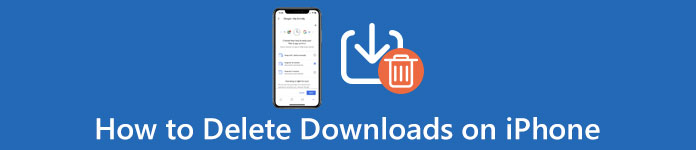
- Bölüm 1. İPhone'da Otomatik Olarak İndirme Silme
- Bölüm 2. Ayarları iPhone'da El İle Silme İşlemi
- Bölüm 3. iPhone'daki İndirmeleri Silme Hakkında SSS
Bölüm 1. İPhone'da Otomatik Olarak İndirme Silme
İPhone veya iPad'inizdeki tüm indirmeleri rahatlıkla silmek için Apeaksoft MobieTrans size bir iyilik yapacak.

4,000,000 + Yüklemeler
Bilgisayardaki iPhone / iPad'den çeşitli dosya ve belgeleri silin.
İPhone / iPad'deki fotoğrafları, müzikleri, videoları, belgeleri vb. Silin.
İPhone'daki çoğaltılmış kişileri silin.
iPhone 15/14/13/12/11/XS/XR/X, iPad Air, mini, Pro vb. için çalışın.
1. Adıma İPhone / iPad'i bilgisayara bağlayın
Bu yazılımı bilgisayarınıza ücretsiz indirin, kurun ve çalıştırın.
İPhone / iPad'inizi USB kablosuyla bilgisayara bağlayın. İPhone'unuzu bu bilgisayara ilk kez bağlarsanız, iOS cihazınızın kilidini açmak için parolayı yazmayı ve "Güven" seçeneğine dokunmayı unutmayın.
2. Adıma İPhone / iPad'de dosyaları görüntüleyin ve seçin
Cihazınız bu yazılım tarafından algılandıktan sonra, sol kenar çubuğunda görüntülenen tüm veri türlerini göreceksiniz.
Bir veri tipi seçin ve ayrıntıları sağ pencerede görebilirsiniz. Burada fotoğrafları, müzikleri, videoları, kişileri ve mesajları ayrıntılı olarak görüntüleyebilirsiniz.

3. Adıma Fotoğrafları / şarkıları / filmleri / kişileri sil
Bir veri türü seçin, silmek istediğiniz öğeleri işaretleyin ve indirilenleri kaldırmak için üst menüdeki "Sil" resmine tıklayın.
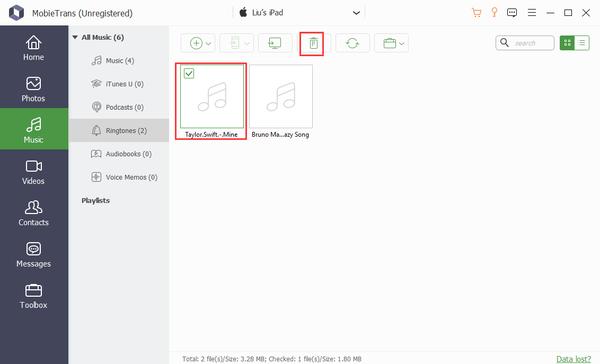
Burada, iPhone ve iPad'inizde indirilmiş fotoğrafları, fotoğraf albümlerini, müzik, şarkı çalma listelerini, Podcast'leri, zil seslerini, sesli notları, filmleri, kişileri vb. Silme yeteneğine sahipsiniz.
Bölüm 2. Ayarları iPhone'da El İle Silme İşlemi
İPad / iPhone'daki indirmeleri silmenin başlangıç noktası, depolama alanınızı yönetmek ve iPad / iPhone belleğinizi hangi içeriğin tükettiğine bakmaktır. Ayarlar uygulamanızı açın ve "Genel"> "Saklama Alanı ve iCloud Saklama Alanı" na gidin, "Saklama Alanını Yönet" i seçin ve hangi veri türlerinin daha fazla saklama alanı kapladığını kontrol edin.
İPad / iPhone'daki Güncellemeyi Sil
Bir yazılım güncellemesi genellikle 1GB’den daha fazladır, bu nedenle yer açmak istediğinizde iPad / iPhone’da silmeniz gereken ilk indirme işlemidir.
1. Adım. İPad / iPhone "Ayarlar" uygulamasını açın; adınıza dokunun ve "Genel"> "Saklama ve iCloud Kullanımı"> "Saklama Alanını Yönet" seçeneğine gidin.
2. Adım. Listede varsa yazılım güncelleme indirmesini seçin, "Güncellemeyi Sil" e dokunun ve onaylamak için uyarı mesajında "Güncellemeyi Sil" e basın.
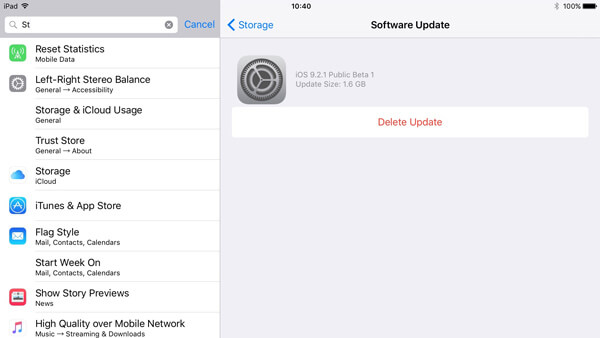
İPad / iPhone'da indirilen Müzik'i sil
1. Adım. İndirilen müziği iPad / iPhone'da silmek için Apple Music uygulamasını açın ve "Kitaplık" sekmesine gidin.
2. Adım. İndirilen tüm şarkıları iPad / iPhone'unuzda görüntülemek için "Kitaplıkta İndirilen Müzik" e dokunun. Silmek istediğiniz şarkıyı veya çalma listesini bulun, öğeyi basılı tutmaya devam edin veya menü çubuğunu açmak için 3D Touch'ı kullanın.
3. Adım. İndirilenleri iPad / iPhone'dan silmek için "Kaldır"> "Kitaplıktan Sil" e dokunun.
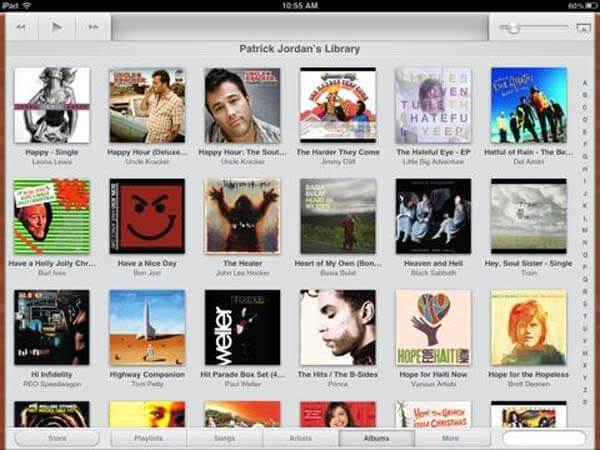
Çözümler bulmak için bu gönderiyi kontrol edebilirsiniz. iPhone yeterli depolama alanı olmadığını söylüyor.
İPad / iPhone'da İndirilen Resimleri ve Videoları Sil
1. Adım. Ana ekranınızdan "Fotoğraflar" uygulamasını açın ve tüm fotoğrafları ve videoları anlara göre görüntülemek için ekranın altındaki "Anlar" ı seçin.
2. Adım. Ekranın üst kısmındaki Seç'e dokunun ve indirilen her resim ve videoya silmek istediğinize dokunun.
3. Adım. İndirilenlerin iPad/iPhone'dan silinmesini onaylamak için sol üst köşedeki Çöp Kutusu düğmesine basın ve [sayı] Öğeyi Sil'i seçin.
4. Adım. Ardından "Son Silinenler" albümüne gidin ve öğeleri tamamen kaldırmak için yeniden silin. Burada nasıl yapılacağını da bilmek isteyebilirsiniz. son silinen fotoğrafları kurtar.
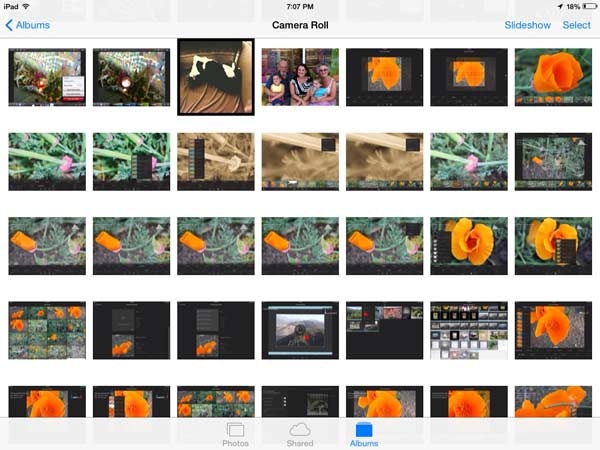
Not: iTunes'dan indirilen filmleri silmek istiyorsanız, bunu Videolar veya TV uygulamasında yapmanız gerekir.
İPad / iPhone'da Kayıtlı Mesaj Eklerini Sil
1. Adım. iPad/iPhone'unuzda Mesajlar uygulamasını açın, herhangi bir konuşmaya gidin ve sağ üst köşedeki "menü" düğmesine dokunun.
2. Adım. İndirilen ekler ekranında, menü çubuğu açılana kadar eklerden birini aşağı kaydırın ve basılı tutun.
3. Adım. "Diğer" seçeneğini seçin ve istenmeyen her ekin önündeki onay kutusunu işaretleyin. Seçtikten sonra alttaki "çöp kutusu" düğmesine basın ve onaylama iletişim kutusunda "Ekleri Sil"e dokunun. Bazı önemli mesajları yanlışlıkla silerseniz, bu gönderiyi kontrol edebilirsiniz. silinen mesajları geri yükle kolaylıkla.
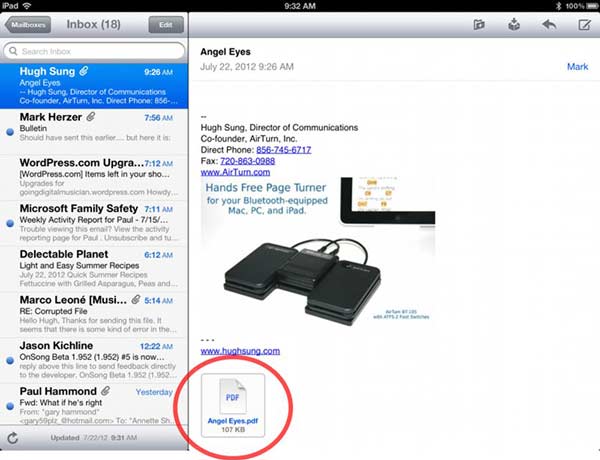
İPad / iPhone'da İndirilen Podcast'leri Sil
1. Adım. İOS Podcasts uygulamasını ana ekranınızdan başlatın ve alttan "Podcast'lerim" sekmesine gidin.
2. Adım. Ekranın üst kısmındaki "Düzenle" menüsüne basın, iPad/iPhone'unuzdan silmek istediğiniz her podcast'in önündeki "eksi" düğmesine dokunun ve ardından indirilenlerin iPad/iPhone'dan silinmesini onaylamak için "Sil"e basın .
Not: iOS, indirilen içeriği Videolar, iBook ve Apple Music gibi ilgili uygulamalara kaydeder. İPad / iPhone'daki indirmeleri silmeniz gerektiğinde, her uygulamaya erişmeniz ve bunları uygulamadan birer birer kaldırmanız gerekir.
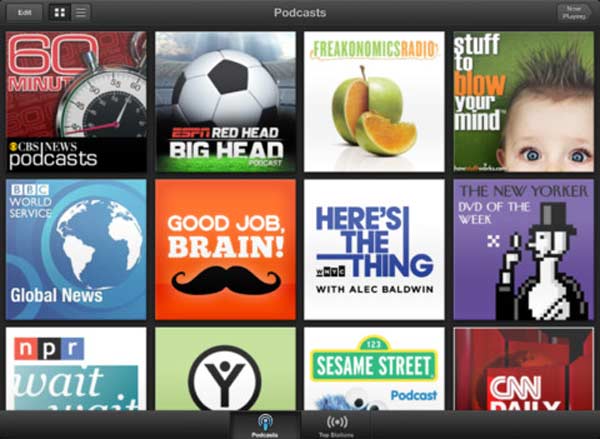
İPad / iPhone'da PDF Belgelerini Sil
İndirilen PDF dosyalarını iPhone veya iPad'inizde silmek için adımlar çok kolaydır.
1. Adım. "Kitaplar" a gidin ve "Şimdi Okumak" ve "Kütüphane" kategorisindeki tüm kitapları göreceksiniz.
2. Adım. Silmek istediğiniz PDF dosyalarını bulun ve PDF belgesinin altındaki üç noktaya dokunarak "Kaldır" veya "Sil" i seçin.
İndirilen PDF dosyası için seçenek "Kaldır" dır.
Göz atma sayfanızdan kaydedilen kitaplar için seçenek "Sil" dir.
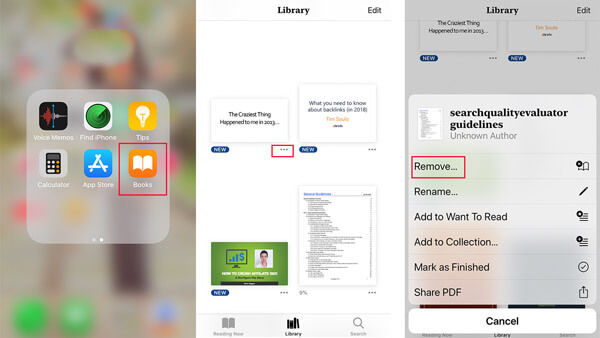
Bölüm 3: İPhone'daki İndirmeleri Silme Hakkında SSS
İPhone'umdaki indirmeler nerede?
İPhone'daki indirmelere Dosyalar Uygulaması ile erişebilirsiniz. Dosyalar uygulamasını açın ve ardından göz atmak istediğiniz konuma dokunun. Veya iPhone'unuzun indirilenlerini bulmak için ekranın üst kısmındaki arama çubuğunu kullanabilirsiniz.
İPhone'da Safari'de indirmeler nasıl kaldırılır?
Safari'de indirmeleri kaldırmak için, kaldırmak istediğiniz öğeyi bulmanız ve ardından sola kaydırıp kırmızı Sil düğmesine dokunmanız gerekir.
Silinen indirmeleri iPhone'a geri yükleyebilir miyim?
Kullanmanız gerekebilir iPhone veri kurtarma Silinen indirmelerinizi geri almak için iPhone Veri Kurtarma gibi bir araç.
Sonuç
Bu eğitimde iPhone 15/14/13/1212/11, iPad/iPad Pro/Air/mini veya önceki nesillerdeki indirmelerin nasıl silineceğini tartıştık. Elbette her uygulamada iPad/iPhone'unuzdaki verileri kaldırmanın ve yer açmanın yaygın yollarını takip edebilirsiniz. Ortak yolun zaman kaybı olduğunu düşünüyorsanız Apeaksoft MobieTrans, prosedürü basitleştirmenize yardımcı olabilir. iPad/iPhone'daki indirilenleri tek seferde ve kalıcı olarak silmenize olanak tanır.








